iPhone 6s / 6s Plusの予約手順 - auオンラインショップの場合
auは、iPhone 6sの予約受付に先駆け、通話定額が今までより1000円安い新料金プラン「スーパーカケホ」を発表して注目を集めました。それが功を奏したのか、はたまた、au側の準備不足だったのかはわかりませんが、12日16時1分に始まったiPhone 6sの予約開始時は、アクセスが殺到したようで、予約手続きを進めていくのが困難な状況でした。
もちろん現在は、サクサクと手続きを進めていくことができるので、予約完了まで1分とかかりません。ということで、auオンラインショップで「iPhone 6s 16GB スペースグレイ」を予約してみたので、その手順をご紹介したいと思います。
ちなみに、話題の「スーパーカケホ」は、とてもオトク感があるようにも感じますが、実は従来のカケホの最低金額である6500円 / 月から300円安くなったのみです。カケホでは、データ定額に2GBを選択できましたが、スーパーカケホでは3GBからしか選択できないためです。
とはいえ、iPhoneを最安で使いたい方には、スーパーカケホは良いプランだと言えると思います。
⇒ ソフトバンク、auに追従 ― 月1700円の定額通話プラン「スマ放題ライト」発表
受け取り方法を選択する
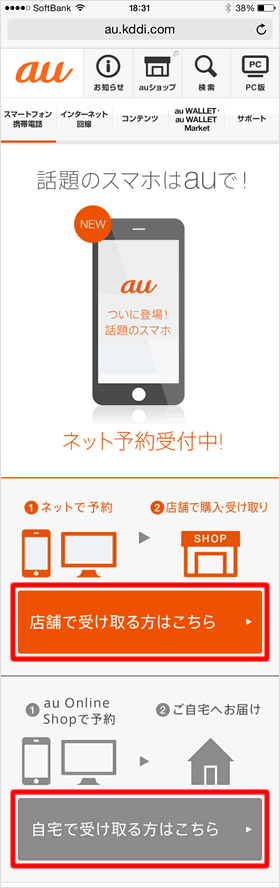
まずは、au公式サイトにアクセスしましょう。
画面が表示されたら下にスクロールして、【店舗で受け取る方はこちら】または【自宅で受け取る方はこちら】のいずれかを選択します。
わざわざ店舗まで足を運ぶ理由がないので、今回は自宅受け取りを選びました。
申し込み方法を選択する
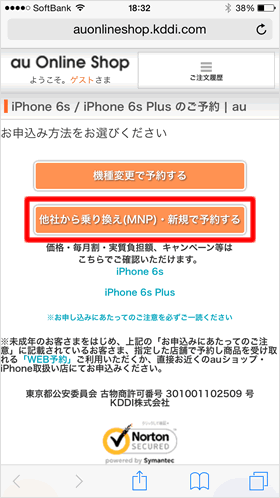
次に、申し込み方法を選択します。今回は、MNPで予約するので、【他社から乗り換え(MNP)・新規で予約する】を選択しました。
機種、契約者情報の入力

予約をする機種と契約者情報を入力していきます。入力項目は以下のとおり。
1. モデル選択
2. カラー選択
3. 容量選択
4. 申し込み区分
前の画面で選択済みですが、ここで変更可能。
5. MNP電話番号
6. お名前
7. 連絡先電話番号
8. 生年月日
9. パスワード
予約内容確認時、商品入荷後の本申し込み時に必要。
9. クーポン
使用可能なクーポンをお持ちの方のみ入力。
以上を入力した上で、【予約確認へ進む】をタップしましょう。
予約内容の確認
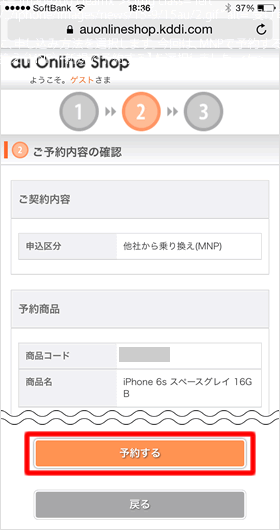
予約内容の確認画面が表示されるので、問題なければ【予約する】をタップしてください。
予約完了!
以上で、予約申し込みは完了です。その後、オンラインショップから登録したメールアドレスあてに、申し込み内容を確認するメールが届きます。
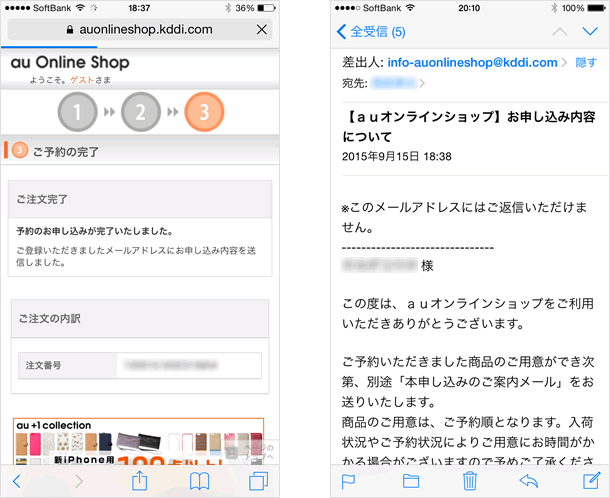
さて、あとはau側で出荷準備が整い次第、「本申し込みのご案内メール」が手元に届くことになります。申し込み内容の確認メールにも記載されていますが、本申し込みの手続きは、「本申し込みのご案内メール」が届いた後、3日以内にしなければなりません。
これを忘れると、予約は自動でキャンセルになるので、早めにすませるようにしましょう。
関連記事
最新情報
| iOS 17.4.1とiPadOS 17.4.1がリリース | 3/22 |
| 楽天モバイルが「最強青春プログラム」を提供、22歳になるまで毎月110ポイント還元 | 3/08 |
| iOS 17.4とiPadOS 17.4がリリース | 3/06 |
| iPhone 16、生成AI対応のSiri導入に向けマイク性能を改良か | 2/21 |
| auが「au海外放題」を提供、海外でデータ通信使い放題 24時間800円から | 2/20 |
| iPhone16 最新情報 これまでにわかっていること まとめ | 2/16 |
| 楽天モバイルが「最強家族プログラム」発表、1回線につき110円割引 最大20回線まで | 2/13 |
| ドコモがiPhone 15を44,000円割引、5G WELCOME割を一部改定 | 2/10 |
| iOS 17.3.1とiPadOS 17.3.1がリリース、バグ修正 | 2/09 |
| Apple、MacまたはiPadの学割購入で最大24,000円分のギフトカード進呈 | 2/03 |
| iPhone 最新情報 | iPad 最新情報 |
